编辑:秩名2020-08-05 10:49:48
有很多小伙伴们都不知道手机WPS表格怎么调单元格大小,那么下面就由IEfans小编来为大家带来手机WPS表格单元格尺寸调整方法吧,希望能够帮助到大家,感兴趣的朋友往下看吧~

方法/步骤分享:
一、找到WPS图标,打开软件。找到图1中所示“+”点击,进入图2找“新建表格”;


二、点击“新建表格”进入下图,再点击空白“+”,新建表格完成;
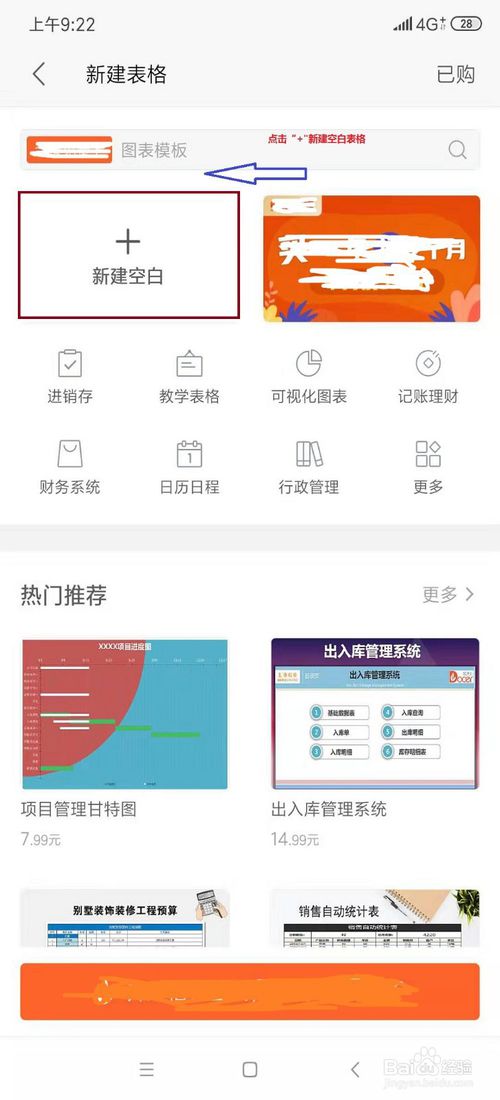

三、手动拖拽调整单元格大小,按住表格序号区“下边”或“右边”调整“行高”、“列宽”;


四、固定尺寸调整单元格大小,选定单元格,输入固定要求“行高”、“列宽”。
找到下图所示图标并点开;

五、打开上述图标后,在界面内一直向上滑动到最底端,找到“调整大小”并点击,输入所需的单元格大小点击“回车”即可。


手机WPS相关攻略推荐:
上文就是小编为您带来的手机WPS表格单元格尺寸调整方法了,若还有疑问请多多关注IE浏览器中文网站!